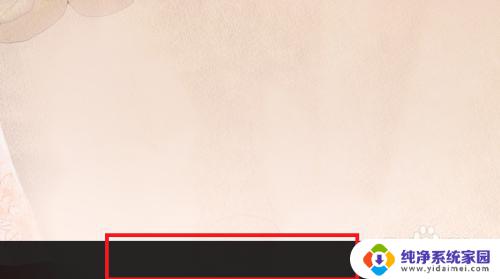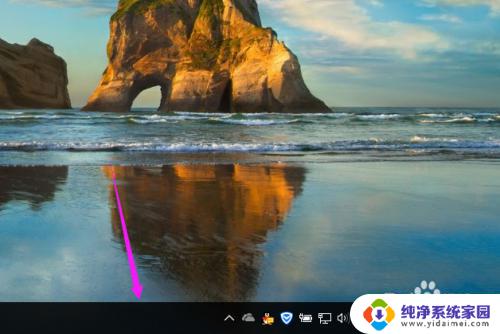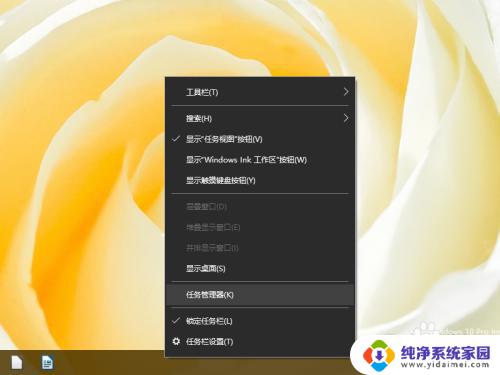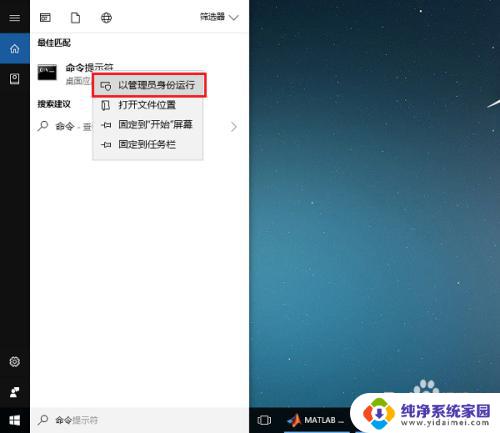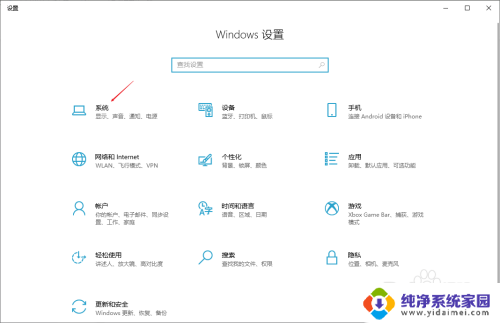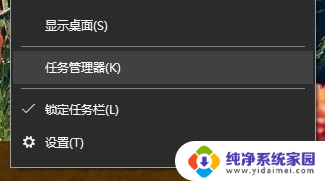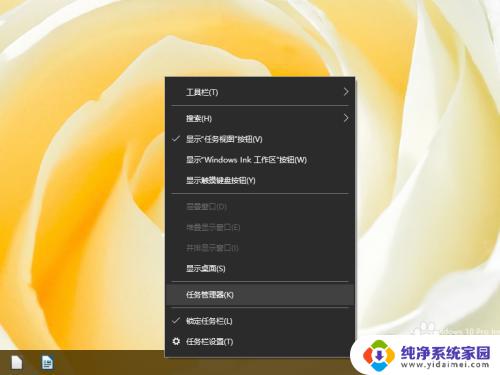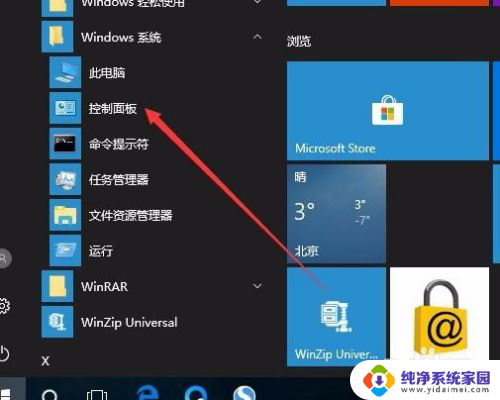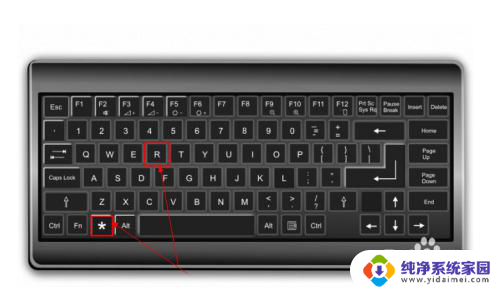电脑怎么查看cpu使用情况 如何查看win10电脑的CPU占用情况
更新时间:2024-02-13 10:38:38作者:yang
在如今的数字化时代,电脑已经成为我们生活中不可或缺的一部分,随着科技的不断进步,电脑的功能也越来越强大,而CPU作为电脑的核心部件之一,扮演着至关重要的角色。了解CPU的使用情况对于优化电脑性能、提高工作效率具有重要意义。如何查看win10电脑的CPU占用情况呢?本文将为您详细介绍电脑查看CPU使用情况的方法,帮助您更好地了解和管理自己的电脑。
步骤如下:
1.首先点击任务栏,选择任务管理器,如下图所示
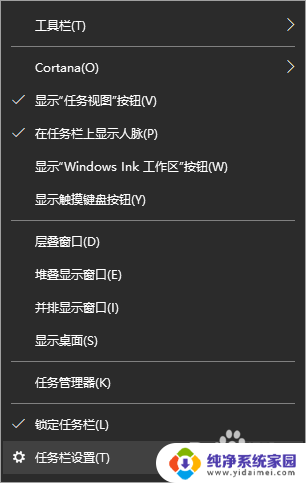
2.进入任务管理器后,选择性能。此时可以查看当前启动的进程数,如下图所示
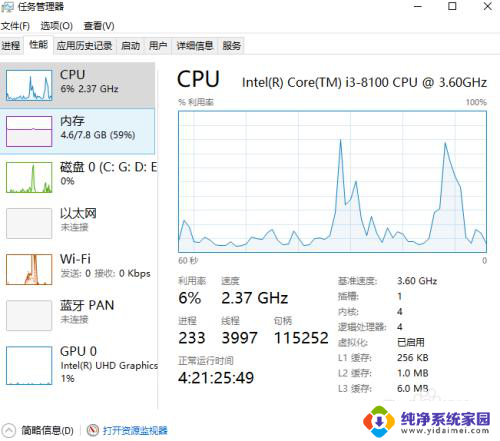
3.点击内存,可以查看当前内存的占用情况,如下图所示
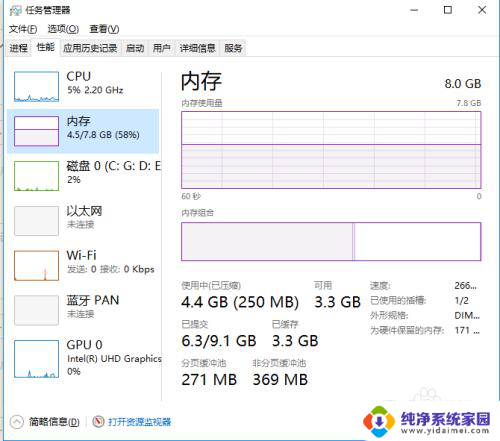
4.双击内存后,内存的图形界面会自动变小,如下图所示。
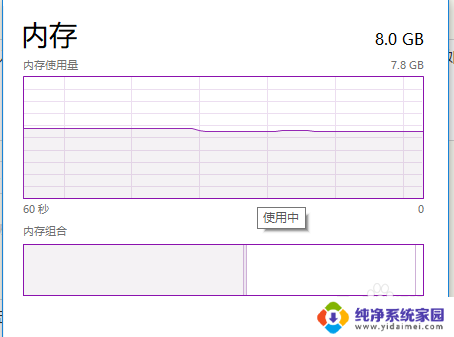
5.当点击详细信息的时候,你会看到当前所以的应用程序占用情况。如下图所示
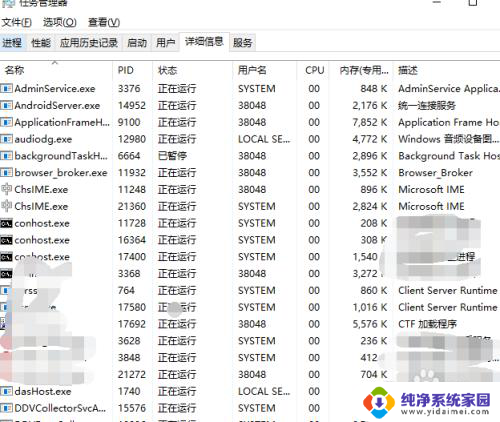
6.点击服务后,可以选择有些没有启动的服务将它启动或者停止,如下图所示
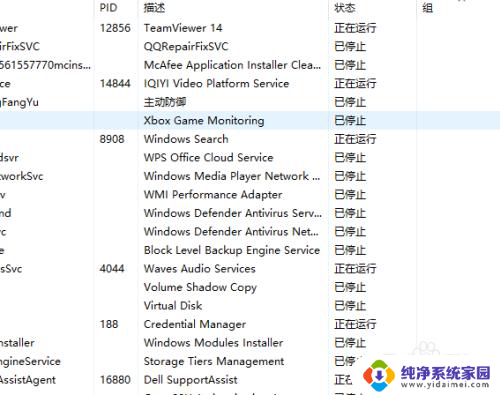
以上是关于如何查看CPU使用情况的全部内容,如果您遇到这种情况,可以按照以上方法解决,希望对大家有所帮助。